バッファロー製nasne
2019年6月に出荷完了したSIE製のnasneが今年2021年3月31日にBuffalo製nasneとして新生nasneが発売された!nasneとは元々SIE(ソニー・インタラクティブエンタテイメント)から発売されていた、ネットワーク接続で利用するTVチューナー兼NASシステムである。NASとはネットワーク経由でHDDにワイヤレスで接続することができるシステムのこと。私自身はSIE製のnasneは持っていなかったが、nasneという商品は、主にデジタルテレビ放送を録画して視聴するネットワークHDDレコーダーとしてネットワーク経由でPS4やiPadなどに繋いで使う機械だということは知っていた。しかし、家に同じような機能を持つブルーレイレコーダーがあった為、必要ないと思っていたが、他のレコーダーと比べるとUIが使いやすく、レスポンスが爆速だという評判を聞いて、出荷完了時には多くの悲しむ声がネットでも見受けられ、そこまで支持のあるAV機器に興味を持った。さらに、最近PS4を購入したのもあり、PS4でテレビを視聴してみたく、どのようなものかなと購入した。さらに、最近のレコーダーも大体備わっている機能だが、スマートフォンから録画したり、視聴できるとのこと。この機能も他のレコーダーと比べてもレスポンスが良いという評判だ。それと、NAS(ネットワークに接続して使うHDD)としても使ってみたかったという理由もある。
ちなみに、なぜSONY(SIE)がnasneを出荷完了(生産終了)にしたかというと、決して売れなくなったわけではないが、
そこで、nasneの生産終了を惜しんでいる人がいることを知ったNASのノウハウがあるBuffalo社がSIEに声をかけ、BuffaloがSONY(SIE)の協力のもと、デザインは同じで、中身は一から作り直した。ハード面(nasne)はバッファローが開発、製造するがソフトウェア(torne)はSONYがこれまで通り開発、サポートをする。このことについてはファミ通.com、IT media NEWS、AV Watchに詳しく載っている。
そしてその計画があることを2020年の10月に発表し、2021年3月17日にBuffalo製nasneの詳細を公表した。そして、3月25日にAmazon専売で予約が開始された。予約開始から数時間で在庫切れとなり、3月30日に初回出荷分が完売したとの公式に告知された。かなりの人気が伺える。私は予約に出遅れたが、3月30日ギリギリで予約注文することができ、3月31日の発売日に出荷され、4月1日に手にすることができた。
SIE製nasneからパワーアップしたことは
外付けHDDが最大2TBから6TBまで対応
ポータブルHDD/SSDに対応
iPhone/iPadで720p視聴に対応
NASのバージョンがSMB1.0から2.0へ
静音ファン搭載
主にこのような正当進化となっている。他には、外付けHDD登録のためのフォーマット機能が備わったなどがある。今まではパソコンでフォーマットしてからではないと、外付けHDDが使えなかった。他にもNASのファイル形式も旧規格のFAT32からXFSにバージョンアップされた。しかし、PS3やPS Vita、BRAVIAやVideo&TV Side Viewに非対応になったという注意点もある。もちろん、専用アプリのtorneやtorne mobileはそのまま使えまる。PS5は2021年末に対応する予定だ。
それから、nasneは通常のHDDレコーダーとは違い、必ずインターネットに接続して使用する機器で、直接PS4やテレビに接続はせずに、ネットワーク経由での利用となる。nasneはSIE製モデル同様、有線LANのみの対応だ。
開封
前置きが長くなったが開封しよう。発売は3月31日だが、その日に出荷されて翌日の4月1日に届いたのでほぼ最短での到着になった。価格は29,800円。少し高い気もする。

外箱は製造メーカーが違うが、SIE製の外箱とほぼ同じデザインになっていてメーカーロゴが異なるだけ。

まず驚いたのが、箱が思っていたより小さいこと。横の電卓と比べてもかなり小さいことがわかる。

箱の裏にはいろいろな説明が載っていた。nasneはネットワークレコーダー&メディアストレージだそう。

最初の開封口を開けた時はこんな感じ。まだ中身は見えない。

そして見えてきました。結構隙間なく、付属品など詰まっている。nasne本体はひっくり返しの向きで入っていた。ちなみに、Macでこのnasneのストレージに接続してNASとして使いたい時は、Finderを開き、Command+Kを押して、[smb://ファイルサーバー名]と入力するとnasneに接続できまる。この画像にあるようにnasneの底面のシールに記載されているnasne-×××××××がファイルサーバー名。著作権の関係からFinderで録画データを見ることはできない。M1 Macならtorne mobileをインストールすれば、スマートフォンのようにnasneでテレビをみたり、録画したりすることも可能。

箱から取り出した同梱品一式。付属品は左からLANケーブル、アンテナケーブル、ACアダプター、mini B-CASカードで左下が本体で右下が取扱説明書。SIE製nasneは通常のB-CASカードを採用していたが、Buffalo製nasneではmini B-CASカードに変更になっている。これは静音ファンを搭載するためにmini B-CASカードを採用したのだと思われる。

付属品を確認したところでセットアップに移る。まず、mini B-CASカードを台紙から剥がして、SDカードを入れるようにカチッとしっかり奥までB-CASカードスロットに挿入する。SIE製nasneとデザインは一緒だが、Buffalo製nasneはファンが搭載されているため、画像のように空気穴がある。
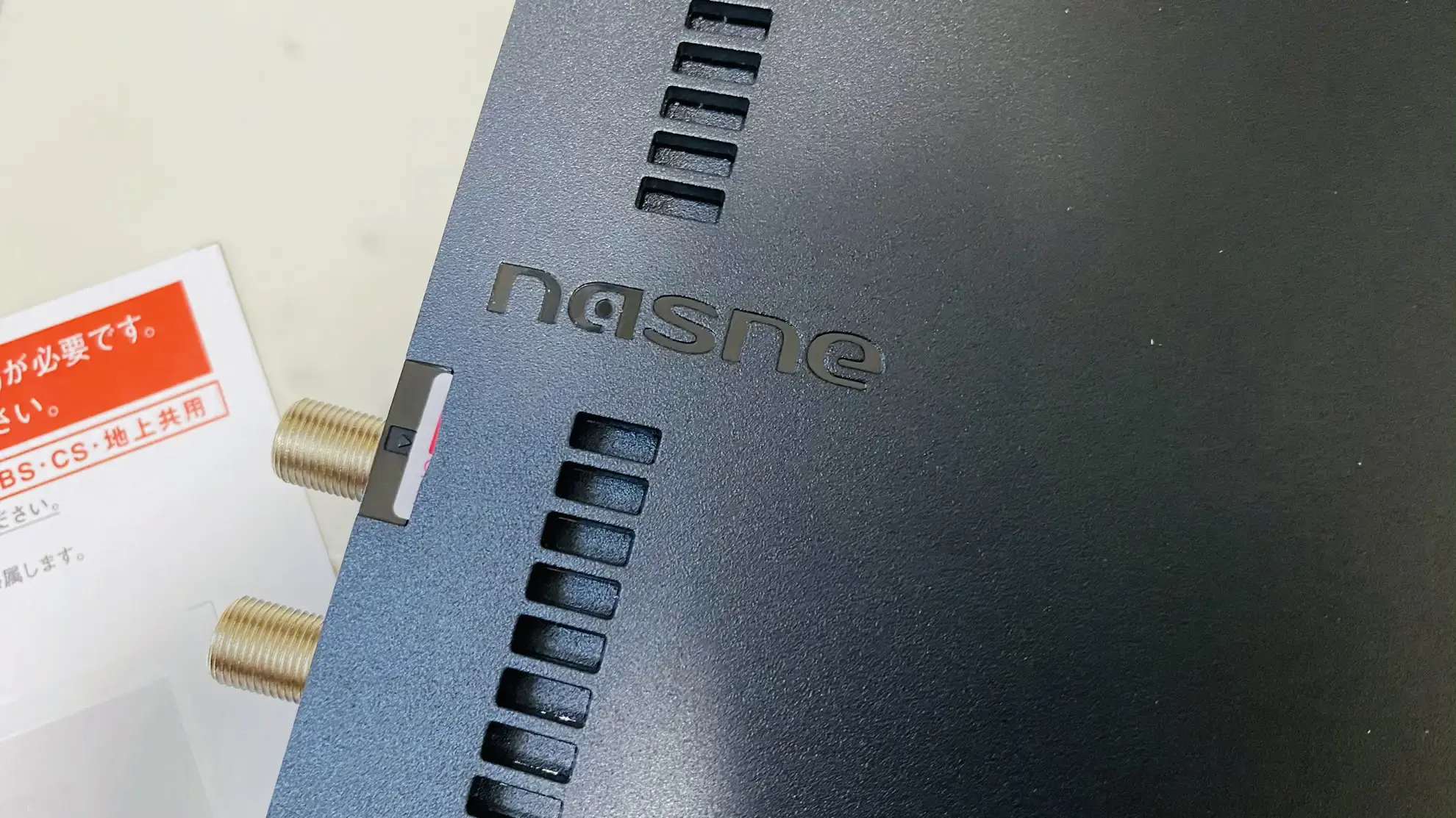
こんな感じで矢印に合わせて奥まで入れる。
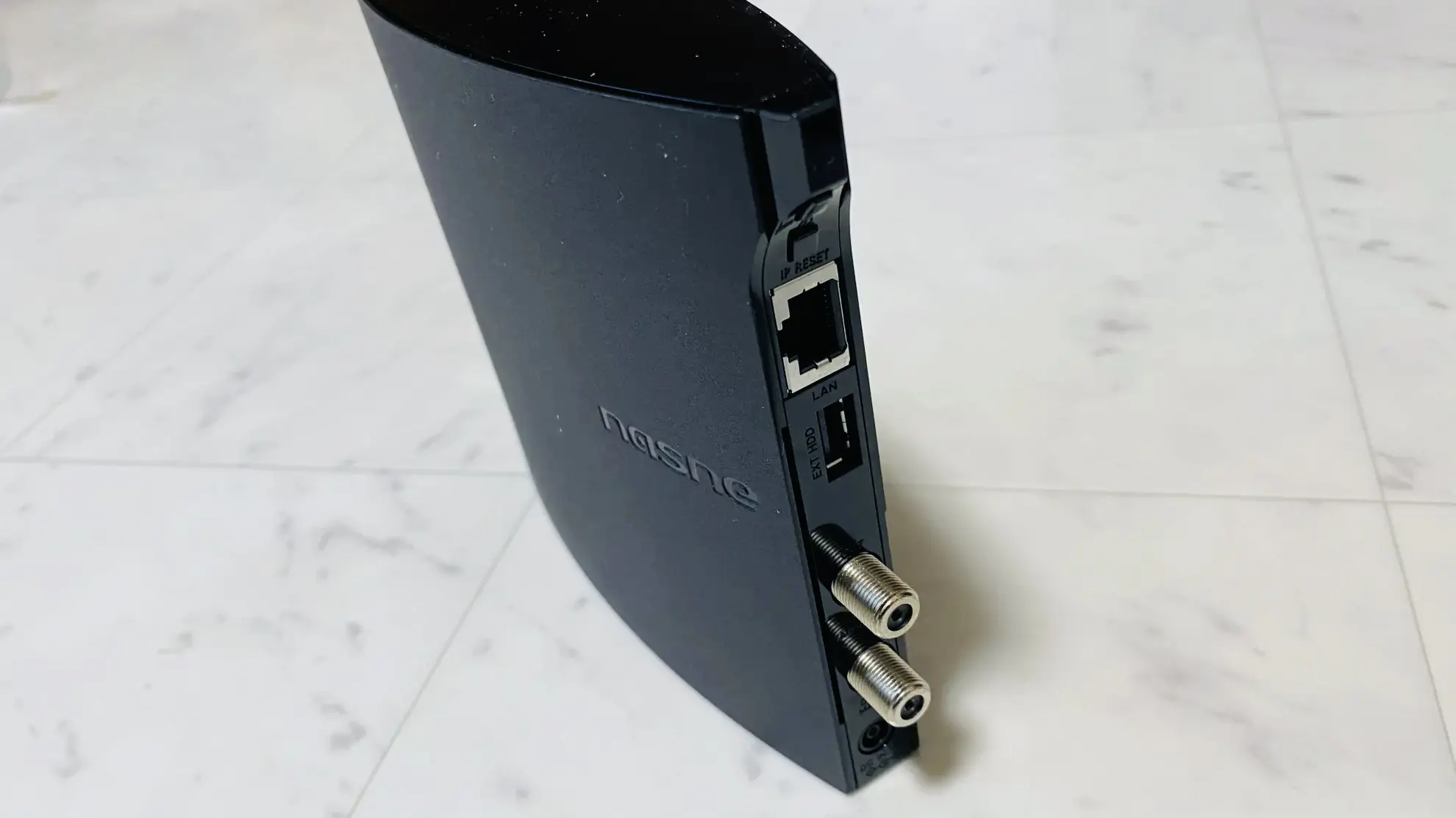
裏側の接続端子を見ていく。一番上の反り返っているボタンが電源ボタン、その下がIP RESETボタン。ただ、nasneは電源ボタンを押さなくても、コンセントに差し込めば自動で電源が入るため、このボタンを使うことはあまりないだろう。その下はLAN端子、USB端子(外付けHDD/SSD接続用)、ANTENA OUT、ANTENA IN、DC IN 12V(電源端子)。今回私が設置する場所はテレビがない部屋なので、テレビに出力する用のANTENA OUT端子は使わない。

付属していたACアダプターは12V-3Aで、最大消費電力は36W。

これから接続する。まず、画像のように一番下のDC IN 12V端子にACアダプターを接続して、そのすぐ上のANTENA IN端子にアンテナケーブルを接続する。

それから前述した通り、nasneは無線LAN(Wi-Fi)には非対応。しかし、私がnasneを設置したい場所は2階の自分の部屋で、1階のリビングにある親機のWi-Fiルーターからは遠くてとても有線では接続できない。そのため、Amazonで無線LAN中継機を注文して、それをイーサネットコンバータとして使いたいと思う。5GHzに対応している一番安いモデルのRE200を購入した。買った当時は値引きされていたので購入価格は1500円以下。この中継機(RE200)は有線LAN端子が搭載されていて、この中継機を親機のWi-Fiルータと接続し、中継機に搭載されている有線LAN端子とnasneを接続する事で遠くの親機のWi-Fiルータと無線で接続することができる。

中継機RE200を開封すると、本体と簡単な説明書が入っていた。本体は凸凹のメッシュ加工がされていて、結構おしゃれ。

それからこの中継機はコンセントに直付するタイプで、壁の電源プラグを多く占有してしまう。さらにnasneのACアダプターも大きいため干渉して壁のコンセントにはそのまま刺さらない。それを解消するべく、10cmのPanasonicの延長コードも購入した。

ここからまた接続に移る。まず中継機RE200を上のコンセントに挿す。中継機の電源ランプが点いたら、親機ルーターと接続をするために初期設定する。スマートフォンでTetherアプリをダウンロードしてそのアプリから設定する。画面の指示に従ってWi-Fiの親機ルーターのパスワードを入力すればすぐに接続できた。それが終わったら延長コードを下のコンセントに挿し、中継機の底にあるLAN端子にLANケーブルを接続する。(私は付属のLANケーブルではないものを使用している)

この延長コードはL字型プラグなので画像のようにLANケーブルが干渉することなく接続できる。ちなみに、この中継機の速度は有線LANで99Mbps出ていた。この機種の有線LANポートの最大速度が100MbpsなのでほぼMAX速度だ。拡張Wi-Fiとしても、中継機がある部屋で2.4GHzが80Mbps近く、5GHzが150Mbps近く出ていた。拡張Wi-Fiとしての発信強度は弱め。5GHzも直接親機ルーターと接続した方が速いが、今回の使用目的はイーサネットコンバータとしての有線LANだけなので、仕様上MAXの100Mbps近く出ているので文句なし。この性能で1500円切ってるのは素晴らしい。nasneで90Mbps台なら十分過ぎる速度だ。

そしたら、本体に接続しているアンテナケーブルのもう一方を壁のアンテナ端子に接続する。
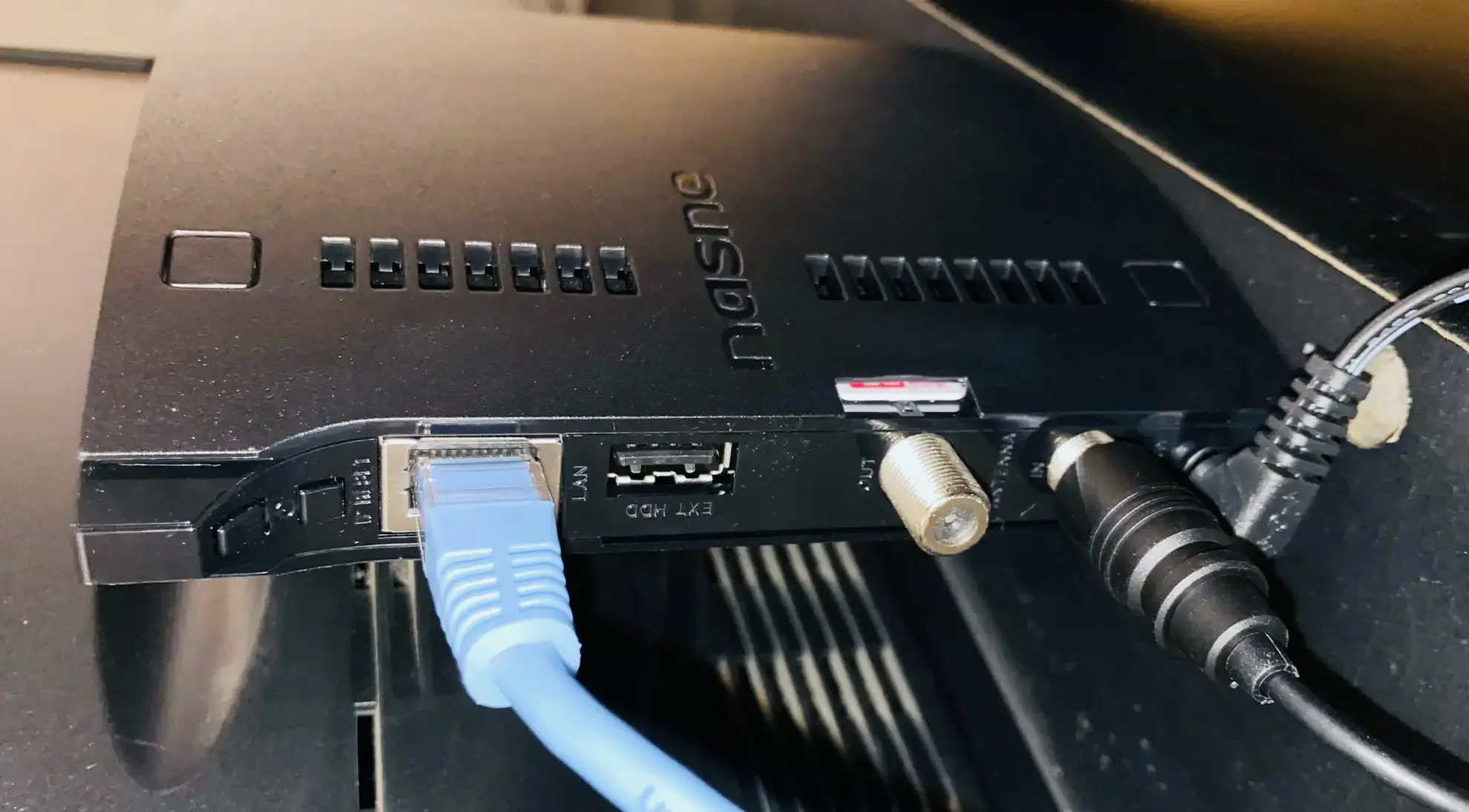
そして、中継機に接続しているLANケーブルのもう一方を本体のLAN端子に接続する。

最後に延長コードとACアダプタを接続する。これで接続は完了。接続が終わったら、PS4やiPhoneなどので「torne」アプリに従ってでnasneの機器登録をすればセットアップ完了。長くなってしまったので、使用後のレビューはまた後日。
2021.04.07